一个内网自动签到签退的脚本
- 格式:docx
- 大小:17.01 KB
- 文档页数:4
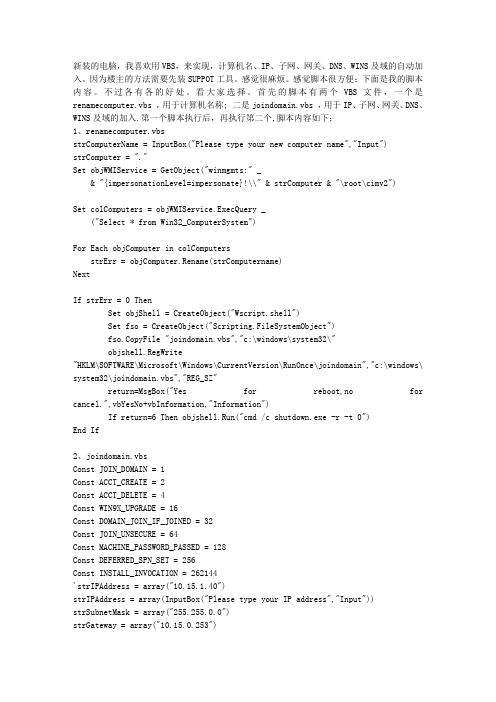
新装的电脑,我喜欢用VBS,来实现,计算机名、IP、子网、网关、DNS、WINS及域的自动加入。
因为楼主的方法需要先装SUPPOT工具。
感觉很麻烦。
感觉脚本很方便:下面是我的脚本内容。
不过各有各的好处。
看大家选择。
首先的脚本有两个VBS文件,一个是renamecomputer.vbs ,用于计算机名称; 二是joindomain.vbs ,用于IP、子网、网关、DNS、WINS及域的加入.第一个脚本执行后,再执行第二个,脚本内容如下:1、renamecomputer.vbsstrComputerName = InputBox("Please type your new computer name","Input") strComputer = "."Set objWMIService = GetObject("winmgmts:" _& "{impersonationLevel=impersonate}!\\" & strComputer & "\root\cimv2")Set colComputers = objWMIService.ExecQuery _("Select * from Win32_ComputerSystem")For Each objComputer in colComputersstrErr = objComputer.Rename(strComputername)NextIf strErr = 0 ThenSet objShell = CreateObject("Wscript.shell")Set fso = CreateObject("Scripting.FileSystemObject")fso.CopyFile "joindomain.vbs","c:\windows\system32\"objshell.RegWrite"HKLM\SOFTWARE\Microsoft\Windows\CurrentVersion\RunOnce\joindomain","c:\windows\ system32\joindomain.vbs","REG_SZ"return=MsgBox("Yes for reboot,no for cancel.",vbYesNo+vbInformation,"Information")If return=6 Then objshell.Run("cmd /c shutdown.exe -r -t 0")End If2、joindomain.vbsConst JOIN_DOMAIN = 1Const ACCT_CREATE = 2Const ACCT_DELETE = 4Const WIN9X_UPGRADE = 16Const DOMAIN_JOIN_IF_JOINED = 32Const JOIN_UNSECURE = 64Const MACHINE_PASSWORD_PASSED = 128Const DEFERRED_SPN_SET = 256Const INSTALL_INVOCATION = 262144'strIPAddress = array("10.15.1.40")strIPAddress = array(InputBox("Please type your IP address","Input")) strSubnetMask = array("255.255.0.0")strGateway = array("10.15.0.253")strGatewayMetric = array("1")strwinsOne = "10.15.0.1"strwinsTwo = "10.100.1.2"'strdnsOne = InputBox("Please type your first DNS address","Input")strdnsOne = "10.15.0.1"'strdnsTwo = InputBox("Please type your second DNS address","Input") strdnsTwo = "10.100.1.2"'strDomain = InputBox("Please type your domain name","Input")strDomain = ""'strUser = InputBox("Please type your domain user name","Input")strUser = "lafferli"strPassword = InputBox("Please type you domain user's password","Input")strComputer = "."Set objShell = CreateObject("Wscript.shell")Set objWMIService = GetObject("winmgmts:" _& "{impersonationLevel=impersonate}!\\" & strComputer & "\root\cimv2")Set colNetCards = objWMIService.ExecQuery _("Select * From Win32_NetworkAdapterConfiguration Where IPEnabled = True")For Each objNetCard in colNetCardserrEnable = objNetCard.EnableStatic(strIPAddress,strSubnetMask)errGateways = objNetCard.SetGateways(strGateway,strGatewayMetric)arrDNSServers = Array(strdnsone, strdnstwo)objNetCard.SetDNSServerSearchOrder(arrDNSServers)SetWins = objNetCard.SetWINSServer(strwinsOne,strwinsTwo)'arrWINSServers = Array(strwinsOne, strwinsTwo)'objNetCard.SetWINSServer strwinsOne,strwinsTwo'objNetCard.WINSPrimaryServer strwinsOne'objNetCard.WINSSecondaryServer strwinsTwoNextSet objNet = CreateObject("work")strComputerName = puterNameSet objComputer = GetObject("winmgmts:{impersonationLevel=Impersonate}!\\" & _ strComputer & "\root\cimv2:Win32_='" & _strComputername & "'")ReturnValue = objComputer.JoinDomainOrWorkGroup(strDomain, _strPassword, strDomain & "\" & strUser, NULL, _JOIN_DOMAIN + ACCT_CREATE)If returnvalue = 0 Thenreturn =MsgBox("Now the script will reboot your computer.",vbOKOnly+vbInformation,"Information")If return = 1 Then objshell.Run("cmd /c shutdown.exe -r -t 0")End if3、此脚本执行时,会提示输入计算机名和IP地址及加入域时用到的用户的密码。
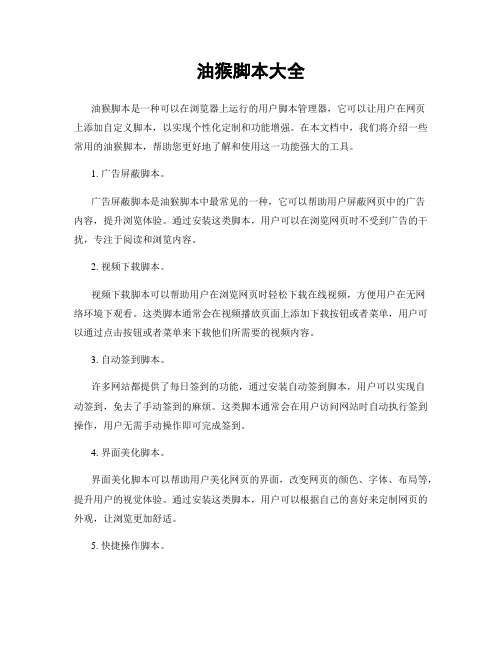
油猴脚本大全油猴脚本是一种可以在浏览器上运行的用户脚本管理器,它可以让用户在网页上添加自定义脚本,以实现个性化定制和功能增强。
在本文档中,我们将介绍一些常用的油猴脚本,帮助您更好地了解和使用这一功能强大的工具。
1. 广告屏蔽脚本。
广告屏蔽脚本是油猴脚本中最常见的一种,它可以帮助用户屏蔽网页中的广告内容,提升浏览体验。
通过安装这类脚本,用户可以在浏览网页时不受到广告的干扰,专注于阅读和浏览内容。
2. 视频下载脚本。
视频下载脚本可以帮助用户在浏览网页时轻松下载在线视频,方便用户在无网络环境下观看。
这类脚本通常会在视频播放页面上添加下载按钮或者菜单,用户可以通过点击按钮或者菜单来下载他们所需要的视频内容。
3. 自动签到脚本。
许多网站都提供了每日签到的功能,通过安装自动签到脚本,用户可以实现自动签到,免去了手动签到的麻烦。
这类脚本通常会在用户访问网站时自动执行签到操作,用户无需手动操作即可完成签到。
4. 界面美化脚本。
界面美化脚本可以帮助用户美化网页的界面,改变网页的颜色、字体、布局等,提升用户的视觉体验。
通过安装这类脚本,用户可以根据自己的喜好来定制网页的外观,让浏览更加舒适。
5. 快捷操作脚本。
快捷操作脚本可以帮助用户实现一些网页操作的快捷方式,比如快速搜索、快速复制粘贴等。
这类脚本通常会在浏览器中添加一些快捷键或者菜单,用户可以通过快捷键或者菜单来快速完成一些常用操作。
6. 数据统计脚本。
数据统计脚本可以帮助用户对网页上的数据进行统计分析,比如网站访问量、用户行为等。
通过安装这类脚本,用户可以获取更多的数据信息,帮助他们更好地了解网页的使用情况。
7. 安全防护脚本。
安全防护脚本可以帮助用户提升网页浏览的安全性,防止恶意网站攻击和信息泄露。
这类脚本通常会对用户的浏览行为进行监控和过滤,保护用户的隐私和安全。
总结。
油猴脚本是一种强大的浏览器扩展工具,通过安装不同类型的脚本,用户可以实现对网页的个性化定制和功能增强。

《基于OpenWRT技术的WiFi签到系统》篇一一、引言随着信息化、网络化时代的到来,人们的生活与科技息息相关。
其中,WiFi网络已成为人们生活中不可或缺的一部分。
在此背景下,一种高效、智能、安全的WiFi签到系统逐渐成为了企业和公共场所的需求。
本系统采用OpenWRT技术进行设计开发,以满足高效、稳定、可扩展的WiFi签到需求。
二、OpenWRT技术概述OpenWRT是一个开源的路由器操作系统,以其强大的功能和灵活性而著称。
通过安装OpenWRT操作系统和配套的软件工具,我们可以构建出一个强大、稳定的无线网络系统。
在本WiFi 签到系统中,OpenWRT主要用于以下几个方面:1. 网络连接管理:通过OpenWRT实现路由器的网络连接功能,保证系统的网络稳定性和高效性。
2. 认证机制:通过集成认证机制,实现对用户身份的验证和管理。
3. 安全性保障:通过OpenWRT的防火墙和安全策略,保障系统的安全性和稳定性。
三、WiFi签到系统设计本系统基于OpenWRT技术进行设计开发,主要包括以下几个部分:1. 硬件设备:采用支持OpenWRT的路由器作为硬件设备,实现网络连接和信号传输。
2. 软件系统:在路由器上安装OpenWRT操作系统和配套的软件工具,实现系统的各项功能。
3. 用户认证:通过集成认证机制,实现用户身份的验证和管理。
用户可以通过输入用户名和密码或使用其他认证方式进行身份验证。
4. 签到功能:用户在通过身份验证后,可以通过WiFi网络进行签到操作。
系统可以记录用户的签到时间和地点等信息。
5. 数据处理:系统可以对签到数据进行处理和分析,为后续的应用提供支持。
四、系统实现与优化1. 用户界面:本系统提供简洁明了的用户界面,使用户能够快速地进行签到操作。
同时,界面支持多种语言,方便不同地区的用户使用。
2. 性能优化:通过优化网络连接和数据处理等关键环节,提高系统的性能和响应速度。
同时,系统还支持自动更新和升级功能,保证系统的稳定性和安全性。


qiandao pt用法
鉴于您的任务名称为"qiandao pt用法",我将为您提供有关该主题的文章。
qiandao pt是一种用于签到网站的方法,旨在提高用户的签到效率和奖励获取。
该方法可以用于各种pt站点,包括但不限于电影、音乐、游戏等。
首先,要使用qiandao pt,您需要确认所使用的pt站点是否支持该签到方式。
一些pt站点提供了方便的接口或脚本,使用户能够快速进行签到操作。
在登录您
的pt账户后,您可以在网页中寻找关于签到的说明或相关页面。
一旦您找到了签到的相关页面,您可以按照以下步骤进行操作:
1. 检查签到时间:有些pt站点要求用户在特定的时间段内进行签到,以确保公平性。
请确保您在正确的时间进行签到。
2. 点击签到按钮:在签到页面上,您通常会看到一个明显的签到按钮。
请注意,有些站点会在签到按钮上设置验证码,以确保用户真实性。
输入正确的验证码后,继续下一步。
3. 签到成功提示:一旦您完成签到操作,可以看到签到成功的提示信息。
这意
味着您已经成功签到,并有资格获得相应的奖励。
4. 奖励获取:在许多pt站点中,签到会带来一定的奖励,比如下载积分、魔力值、等级提升等。
您可以根据站点规则了解奖励的具体内容和获取方式。
总结而言,使用qiandao pt可以帮助用户提高签到效率和获取奖励。
但是,请
注意合理使用和遵守各个pt站点的规则,不要滥用该功能。
希望以上信息对您有所帮助!如果您还有任何疑问,请随时向我提问。
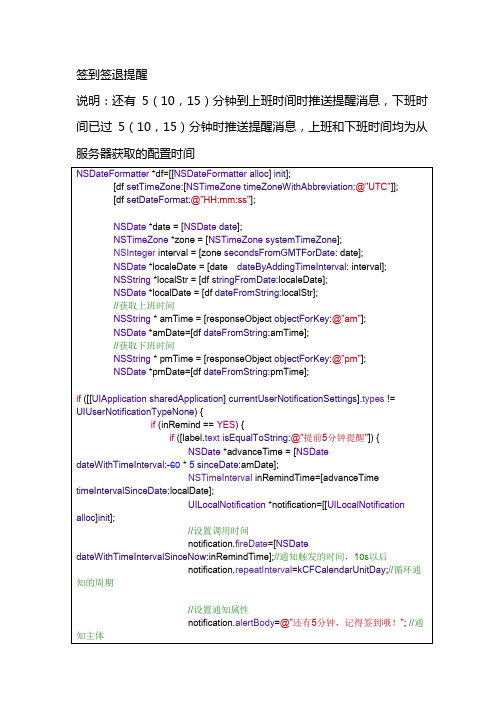
教你⽤python编写脚本实现⾃动签到⽬录1. 背景原因2. 签到原理3. 需要的环境selenium4. 安装模拟的插件5. 下载完成6.正题7. 完⼯!8. 更新1. 背景原因最近才上班,要求每天打卡!我⽼是忘记,于是乎搞个脚本进⾏⾃动签到。
2. 签到原理模拟⽤户进⾏⾃⾏输⼊,然后登录,然后签到,在研究过程中使⽤到了python的selenium包,本⼈在win10环境中进⾏测试使⽤,可以实现基本的⾃动打卡。
3. 需要的环境seleniumpip install selenium4. 安装模拟的插件5. 下载完成将插件放到Chrome.exe所在的⽂件夹下,如图:6.正题开始⼯作结束,接下来进⼊代码正题:import timeimport datetimeimport randomfrom selenium import webdriverdef morning_clockin():# 找到插件的路径,使⽤它驱动操作browser = webdriver.Chrome('C:\Program Files\Google\Chrome\Application\chromedriver.exe')# 选择需要打卡的⽹址,填⼊你的签到⽹页browser.get('https://www.baudu.login')# 找到邮件和密码输⼊框的xpath,并在对应的位置送⼊账号密码browser.find_element_by_xpath('//*[@id="email"]').send_keys("724183***@")browser.find_element_by_xpath('//*[@id="passwd"]').send_keys("zhan******")# 找到登录按钮的xpath,模拟点击browser.find_element_by_xpath('//*[@id="login"]').click()time.sleep(2)# 找到签到按钮的xpath,模拟签到browser.find_element_by_xpath('/html/body/div[3]/div[7]/div/button').click()if __name__ == '__main__':# 获取当天的星期,周六⽇不打卡today = datetime.datetime.now().weekday() + 1if (today % 7 == 0) or (today % 7 == 6):print("今天是本周的第 {} 天,⽆需打卡!".format(datetime.datetime.now().weekday() + 1))# ⼯作⽇打卡else:# 早上打卡---设置0-300秒之间随机数打卡print(datetime.datetime.now())random_time = random.randint(0, 60)time.sleep(random_time)# 进⾏打卡morning_clockin()print(datetime.datetime.now())7. 完⼯!如果有验证码,可以使⽤带验证码的百度插件api进⾏调⽤,我是纯内部系统⽆验证码,没研究验证码部分。
shell脚本⾃动检测⽹络掉线和⾃动重连在ppp移植成功后,有时会出现ppp掉线等情况。
这篇⽂章写了⼀个⾃动检测连接⽹络的解决⽅法。
创建⼀个shell脚本,在⾥⾯添加⼀下内容。
(记得给操作权限)#!/bin/sh//根据你⾃⼰的shell类型来选择。
while true//先做⼀个死循环doping -c 3 -I ppp0 172.16.1.11 >/dev/null//指定⼀个出⼝去ping服务器的局域⽹ip,将结果重定向到/dev/null⾥。
//-c 3 是指ping执⾏3次后结束。
//-w 3 是指ping执⾏3秒后结束。
if [ $? -eq 0 ];then//[]的两边都要有空格隔开//当ping成功了,它的返回值为0,什么也不⽤⼲。
说明⽹络畅通。
//$?是⽤来获取函数返回值或者上⼀个命令的退出状态。
echo "ppp0 is ready"sleep 30//为了防⽌过度的占⽤cpu资源,选择延迟⼀段时间。
else//当不成功说明这个⽹络或出⼝有问题。
echo "ppp0 is connecting"pppd call connectvpn//重新拨号,刷新这个出⼝。
ifconfigsleep 30fisleep 30done程序中加⼊了延时,是为了减少检测所占⽤的cpu资源。
本脚本是⼀分钟检测⼀次⽹络状况。
当执⾏shell时出现syntax error: unexpected “then” (expecting “done”)报错是是因为编码格式不对,重新⼿打⼀遍就应该好了。
ps:linux检测程序是否挂掉并⾃动重新运⾏的脚本编写⼀个脚本替代应⽤程序的运⾏,也就是通过启动脚本来启动程序,并监测程序是否挂掉,若挂掉则重新运⾏#!/bin/shwhile truedops -ef | grep "$PWD/app/auto_run.sh" | grep -v "grep"if [ "$?" -eq 1 ]then/home/root/app/auto_run.sh #启动应⽤,修改成⾃⼰的启动应⽤脚本或命令echo "process has been restarted!"elseecho "process already started!"fisleep 10done总结以上所述是⼩编给⼤家介绍的shell脚本⾃动检测⽹络掉线和⾃动重连,希望对⼤家有所帮助,如果⼤家有任何疑问请给我留⾔,⼩编会及时回复⼤家的。
高级机试考核准备通知单(A)一、工具、材料和设备的准备准备仅针对1名考生而言,鉴定所(站)应根据考生人数确定具体数量。
题目:学员签到、签退系统考试时间:120分钟二、考场准备1、考场内设有30个考位,每个考位有1台电脑,每个电脑桌的右上角贴有考号。
考场采光良好,不足部分采用照明补充,保证工作面的照度不小于100勒。
2、考场应干净整洁,空气新鲜,无环境干扰。
3、考场内应设有三相电源并装有漏电保护器。
4、考前由考务管理人员检查考场各考位应准备的电脑、电脑里安装的软件是否齐全,所贴考号是否有遗漏。
三、人员要求1、监考人员与考生比例为1:152、考评员与考生比例为1:30四、其他本机试总的考试时间为120分钟(不包含准备时间)。
高级机试考核试卷(A)题目:学员学生签到、签退系统考核要求:某大学的学生管理系统中有考勤模块现在由你完成,具体要求如下:1.学生只能签到后才能签退,只有签退后才能再次签到,签到和签退都要各记录一次数据。
2.管理员可以根据开始时间和结束时间段筛选查看不同班级学生的考勤记录,能够实现按学生姓名模糊查询考勤记录。
3.请按照推荐步骤完成该考勤模块。
数据库结构数据库名称:ManualAssign表:StudentInfo四、具体要求和功能实现步骤1、创建数据库2、建立数据表A、按照数据库表的设计说明,建立SQL Server 2005数据表,注意建立主键和外键的关联;B、在数据库表中初始输入一些测试数据项●ClassInfo表至少包括两个班级●StudentInfo表至少包括三个学生,而且要求至少有两个学生在同一个班级,至少两个学生属于不同的身份;●AssignInfo表初始置空,要求在你所完成的考勤系统中进行操作,至少有4条以上的考勤记录;3、设计编写主题代码A、在Visual Studio 2008中,使用C#建立一个 Web网站;B、设计一个登录界面Login.aspx,页面上放置一个Label,一个TextBox控件和一个Button控件,如图1所示,具体页面要求:●设置登录页面标题为:学生登录界面;●输入学号(对应StudentInfo表的StudentID字段)时使用TextBox控件,但是要求学号不能为空(如图1),另外要求验证所输入的学号是否在你已经建好的StudentInfo表中存在,若不存在则提示“用户不存在!”(如图2);●输入正确的学号后,点击“登录”按钮,要求传递学员的学号StudentID,判断该学生身份,如果该学生是普通学生,则进入MenualAssign.aspx页面;如果是管理员则进入ManualAssignSearch.aspx页面;图1:学员登录界面图2:学生号不存在时登录界面C、设计ManualAssign.aspx页面,页面上有两个Label控件,两个TextBox控件(签卡备注要求把TextMode属性设置为MultiLine)和两个Button控件●设置标题为:学生签到、签退;●初始状态下,签卡日期为系统的当前日期,根据获得的StudentID参数,在AssignInfo表中查找该学生最后一次签卡登记的AssignTag值,若为签到则“签到”按钮不可用,而“签退”按钮可用,否则“签到”按钮可用,而“签退”按钮不可用,如图3;●获得Login.aspx页面传递的StudentID参数,点“签到”按钮,把获得的StudentID、系统当前日期、签卡备注及签到标志添加到AssignInfo表,“签到”成功后自动回到登录页面,如图1,再次登录时“签到”按钮不可用,“签退”按钮可用,如图4;●点“签退”时,同“签到”一样记录签退信息,“签退”成功后也返回到登录界面,如图1,再次登录时“签到”按钮可用,“签退”按钮不可用,如图5;●如果登录用户身份时管理员,则直接进入ManualAssignSearch.aspx页面;图3:ManualAssign.aspx页面初始状态图4:点“签到“后再次登录的界面图5:点“签退”后再次登录的界面D、考勤历史记录查询页面ManualAssignSearch.aspx,有4个Label,3个TextBox,2个Button,1个DropDownList和1个GridView控件,如图6●设置标题为:学生考勤历史记录查询界面;●初始时把ClassInfo表绑定到DropDownList控件,其Text属性为班级名称,Value属性为班级编号,另外要在最上端添加“==请选择==”一个选项,如图6;●填写开始时间和结束时间,要求结束时间不应小于开始时间,如图7;●GridView开始是隐藏的,有数据后才显示,输入正确的开始时间和结束时间后,如果根据班级和姓名(模糊查询)进行筛选查询(若班级和姓名同时为空,则显示所有学生记录,若选定班级而姓名为空,则只显示该班级的学生记录;若班级和姓名都不为空,则显示班级和姓名同时限定的学生记录;若班级为空而姓名不为空,则根据姓名模糊查询相关记录),点“查询”后,则在GridView中显示学生的考勤信息,信息包括:签卡人、签卡时间、签卡标志、签卡备注和所属班级,如图8;●点“退出”按钮,则返回到登录页面;图6:绑定班级信息后,下拉菜单界面图7:结束时间小于开始时间的界面图8:根据选定的班级和姓名筛选查询的结果界面4、分离数据库,放在该工程目录下,一同提交五、提示1、建立Assign解决方案,解决方案中至少包含:表示层(AssignWeb)、业务逻辑层(AssignBLL)、数据访问层(AssignDAL)、模型层(AssignModels)四个独立项目;2、编写三层架构代码,数据访问层(AssignDAL)中的DBHelper文件已经提供并完成大部分代码(需要考生完成从web.config配置文件中connectionStrings配置节中取得数据库连接字符串的代码);六、注意事项及总体要求1、建立数据库的时候必须设置表的主键和外键。
一个内网自动签到签退的脚本
场景:员工上下班时间(上午8:30,下午5:30)需要在公司内网登录,登录后弹出公司内网首页,其中有一个是签到签退的链接,点击这个链接后,弹出签到签退页面,最后需要上午点击签到,下午点击签退。
注:公司内网不允许私自安装非经许可的软件。
需求:能不能让电脑在8:20自动签到,下午5:35自动签退呢?如果可以,就不用担心上班路上堵车,离开公司忘记签退啦
分析:不允许安装其他软件,就只能上IE大法啦。
首先用VBA调用IE,模拟登录,登录后捕捉弹出的首页,模拟点击首页上的签到签退的链接,再捕捉弹出的签到签退页面。
最后判断当前时间,如果当前时间小于8:30,模拟点击签到;其它时间,模拟点击签退。
代码:
Sub 签到签退()
url1="登录网页地址"
url2="签到签退链接页面地址"
url3="签到签退页面地址"
Dim IE As InternetExplorer,newHTML As InternetExplorer,FinalHTML As InternetExplorer
Set IE = CreateObject("InternetExplorer.Application")
IE.Visible = True
IE.Navigate url1
Do Until IE.ReadyState = 4
DoEvents
Loop
IE.Document.GetElementsByName("用户名")(0).Value = “张三" '这里的用户名要换成登录网页输入用户名的文本框name,如果用户名文本框有ID,就把GetElementsByName改成GetElementsByID,索引0也要根据登录网页的实际情况改写。
IE.Document.GetElementsByName("密码")(0).Value = “123456” '同上
IE.Document.GetElementsByTagName("button")(0).Click
set newHTML=FinWin(url2)
newHTML.GetElementsByTagName("LINK1")(0).Click 'LINK1换成签到签退链接页面上的真实标签名
set FinalHTML=FinWin(url3)
If timer <= TimeValue("8:30") Then
FinalHTML.GetElementsByTagName("LINK2")(0).Click 'LINK2换成签到签退页面上的签到真实标签名
else
FinalHTML.GetElementsByTagName("LINK3")(0).Click 'LINK3换成签到签退页面上的签退真实标签名
end if
'签到签退后,先关闭警告,再关闭EXCEL表,退出application
Application.DisplayAlerts = False
ActiveWorkbook.Close Savechanges:=False
Application.Quit
End Sub
Function FindWin(ByVal strRef As String) As Object
'找寻已打开的、以strRef为开头网址的网页'找寻已打开的、以strRef为开头网址的网页
Dim objWin As Object
For Each objWin In CreateObject("Shell.Application").Windows
Do While objWin.ReadyState <> 4 Or objWin.Busy
DoEvents
Loop
If LCase(TypeName(objWin.Document)) = "htmldocument" Then If objWin.locationurl Like strRef & "*" Then
Set FindWin = objWin
Exit For
End If
End If
Next
Set objWin = Nothing
End Function
在工作簿中写入:
Private Sub Workbook_Open()
call 模块.签到签退
End Sub
到这里代码就全部写好了。
但还没告诉电脑到时间自动打开脚本。
所以还有最后一步:在window10的任务计划程序中设定启动时间为上午8:20,下午5:40、设定启动的工作簿名称就大功告成。